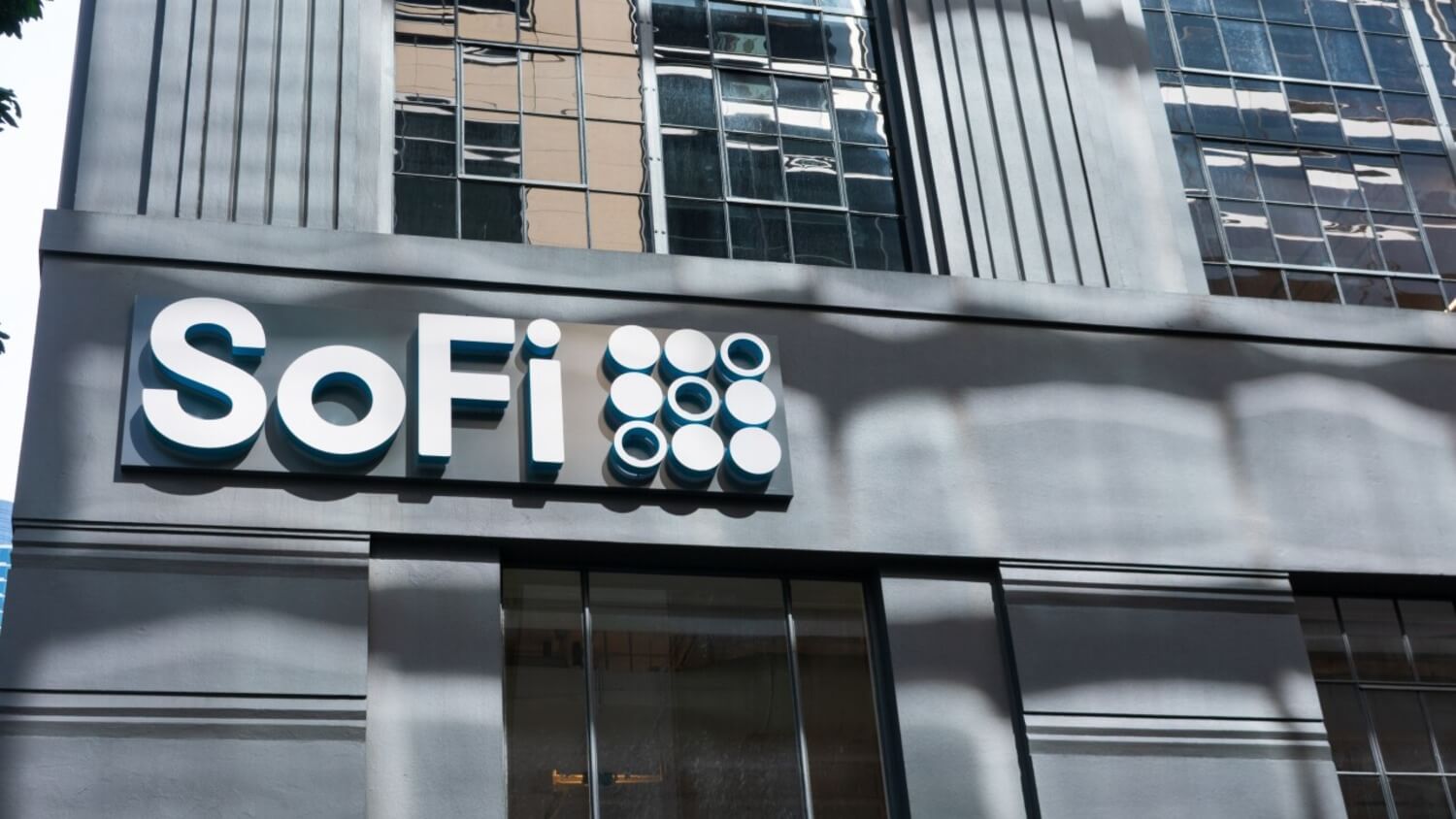Сочетания клавиш для продуктивной работы со Spotlight
В 2005 году в OS X появился мощный инструмент для поиска, который получил название Spotlight. Фирменная технология поиска постепенно совершенствовалась Apple, и уже сегодня Spotlight можно использовать не только для поиска файлов и приложений, но и для арифметических вычислений, перевода слов и десятки других нестандартных действий. Часть из этих операций можно выполнять при помощи горячих клавиш. Остановимся на этом более подробно.
Встроенное средство поиска macOS позволяет находить информацию моментально — за счёт своевременной и регулярной индексации диска. Операционная система фиксирует сведения о каждом файле: включая информацию о его создании, изменении, копировании, а также удалении.
Во многом благодаря продуманности Spotlight, встроенный инструмент для поиска пользуется большой популярностью среди пользователей macOS. Разработчики не только создали мощный поисковой алгоритм, но и предусмотрели горячие клавиши для быстрой навигации по результатам поиска. Всё это может здорово сэкономить время, и увеличить продуктивность в рабочих моментах.
Горячие клавиши для работы со Spotlight на Mac
Command + пробел: запуск Spotlight.
Command + Enter: открыть выделенный объект в Finder.
Command + I: информация о выделенной объекте.
Command + Delete: очистить текст в строке поиска Spotlight.
Command + Option + Space: открыть новое окно Spotlight в Finder.
Command + B: открыть поисковый запрос в браузере.
Стрелка вправо: заполнить окно запроса выбранным результатом.
Стрелка вниз: перейти к следующему результату поиску.
Стрелка вверх: перейти к предыдущему результату поиску.
Command + стрелка вниз: перейти к первому результату поиска в следующей категории.
Command + стрелка вверх: перейти к первому результату поиска в предыдущей категории.
Command: показать путь результата поиска.
Control + жест увеличения: увеличить масштаб изображения при предварительном просмотре.
Return (Enter): открыть выбранный результат.
Command + R: просмотреть файл в программе или в Finder.
Option + Command + пробел: открыть окно Finder с выбранным полем поиска.
Некоторые комбинации клавиш Spotlight, по необходимости, можно настроить под себя. Для этого нужно запустить «Системные настройки» и перейти в раздел «Клавиатура» -> «Сочетания клавиш» -> «Spotlight» и назначить требуемые горячие клавиши.
Предлагаем подписаться на канал в «Яндекс.Дзен» и на наш новостной Telegram-канал AppleInsider.ru. Там много всего интересного.